
جدول المحتويات:
- مؤلف John Day [email protected].
- Public 2024-01-30 07:40.
- آخر تعديل 2025-01-23 12:54.
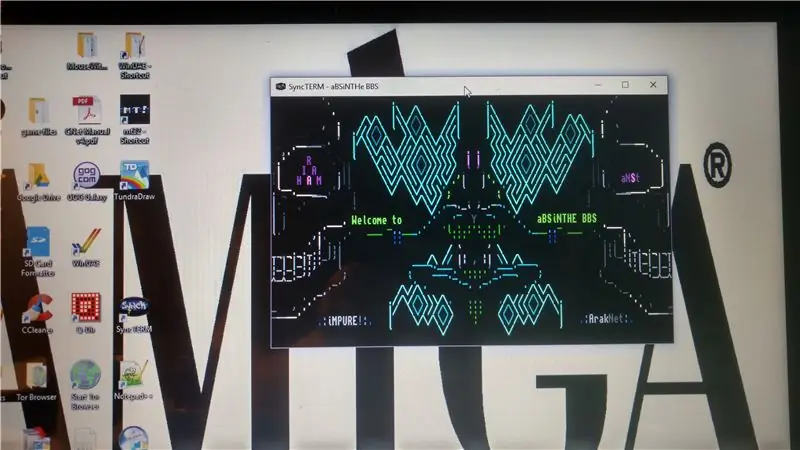
مرة أخرى في اليوم ، قبل الإنترنت كان هناك شيء يسمى BBSs ، أو Bulletin Board Systems. كانت هذه الأماكن مكانًا يمكنك الذهاب إليه باستخدام جهاز الكمبيوتر الخاص بك وخط الهاتف. يمكنك الدردشة مع مستخدمين آخرين عبر الإنترنت ، وممارسة الألعاب ، ونشر الرسائل في قواعد رسائل مميزة ، على أمل الحصول على إجابات. تدور موضوعات المحادثة عادةً حول ما يحدث محليًا ، حيث كان معظم المتصلين محليين في المنطقة. كانت MUDs (Multi-User-Dungeons) شائعة جدًا ، حيث يمكنك لعب الألعاب النصية في الوقت الفعلي مع لاعبين آخرين. تخيل أنك تلعب Zork ، فقط مع عدد قليل من الآخرين عبر الإنترنت في الكهوف معك. إلقاء التعاويذ ، قتال العفاريت ، إلخ. أوقات ممتعة بالفعل! حسنًا ، لم يمت BBS أبدًا. لم يتوقف تطوير الألعاب أبدًا ، وهناك انتعاش في شعبيتها مع الأشخاص الذين يتصلون بـ BBS لاكتشاف المتعة التي اعتادوا الحصول عليها. لقد جعلت هذا Instructable للحصول على أولئك الذين يرغبون في العودة إلى BBS دون استخدام خطوط هواتفهم ولكن باستخدام Telnet.
الخطوة 1: SyncTERM (أو اختيارك)

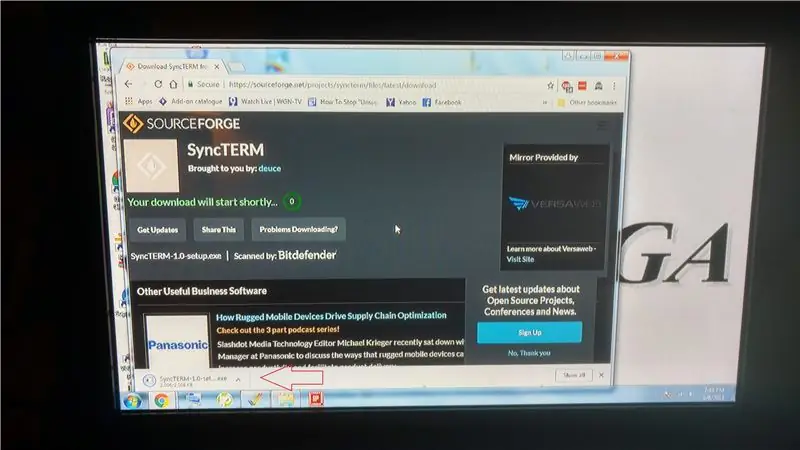
تتطلب القدرة على الوصول إلى جزء Telnet من الإنترنت برنامجًا صغيرًا. واحدة من المفضلة هي واحدة تسمى SyncTERM. إنه يعرض جميع صور ANSI الملونة بجودة ما تحصل عليه. افتح متصفح ويب وتوجه إلى:
www.syncterm.net/. انقر فوق علامة التلويح لتنزيل البرنامج المؤرشف. سيؤدي هذا إلى فتح صفحة على موقع Sourceforge على الويب https://sourceforge.net/projects/syncterm/files/latest/download والبدء في تنزيل الملف. افتح الملف بالنقر فوق الملف الذي تم تنزيله.
الخطوة الثانية: التثبيت
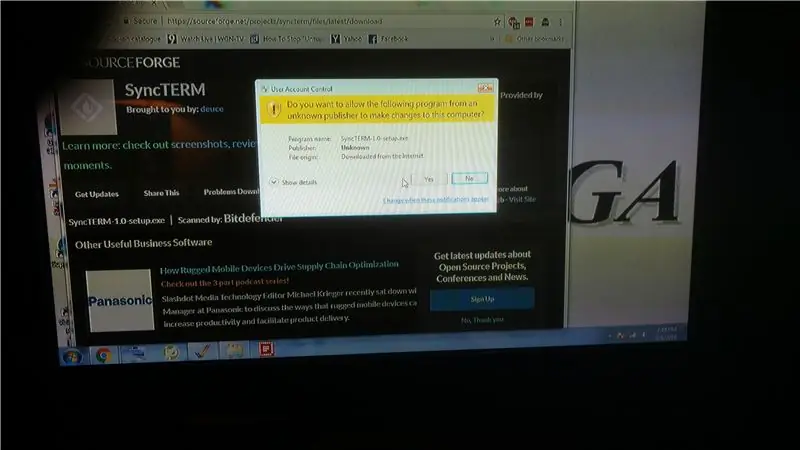
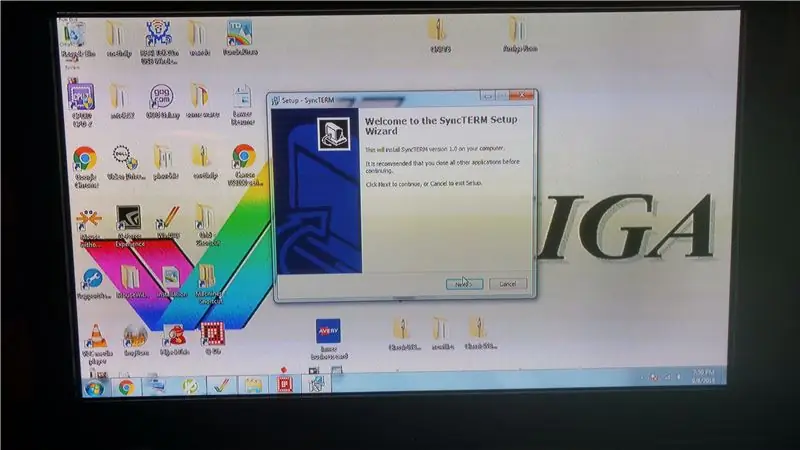
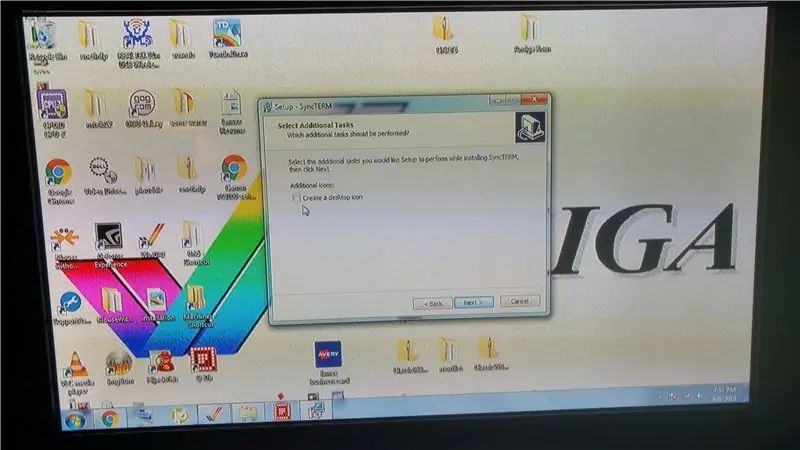
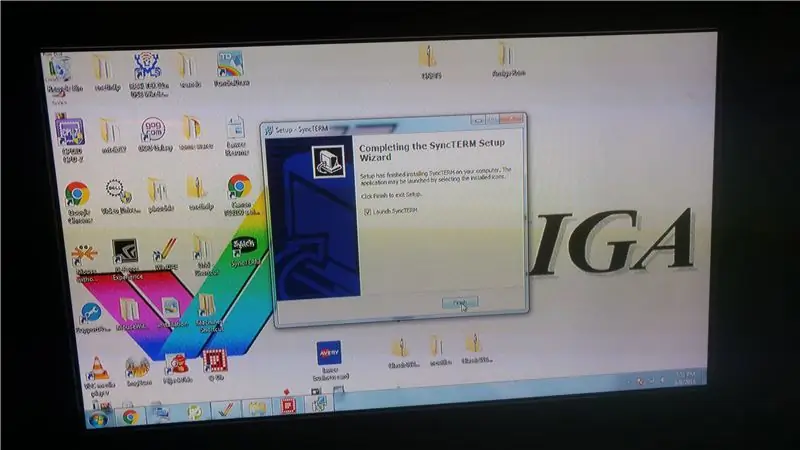
اسمح للبرنامج بالتثبيت ، حيث سينبثق Windows بعلامة التحذير المعتادة. تثبيت كالمعتاد. بشكل افتراضي ، لا يقوم البرنامج بتثبيت رمز سطح المكتب ، لذا حدد المربع إذا قمت بذلك. قم بإنهاء التثبيت وابدأ تشغيل البرنامج.
الخطوة 3: الدليل الافتراضي

سيبدأ البرنامج بدليل BBS الذي قد يكون قيد التشغيل أو لا يكون قيد التشغيل حاليًا. نحتاج إلى إضافة نظام واحد (أو أكثر) إلى الدليل
الخطوة 4: أدخل المفتاح
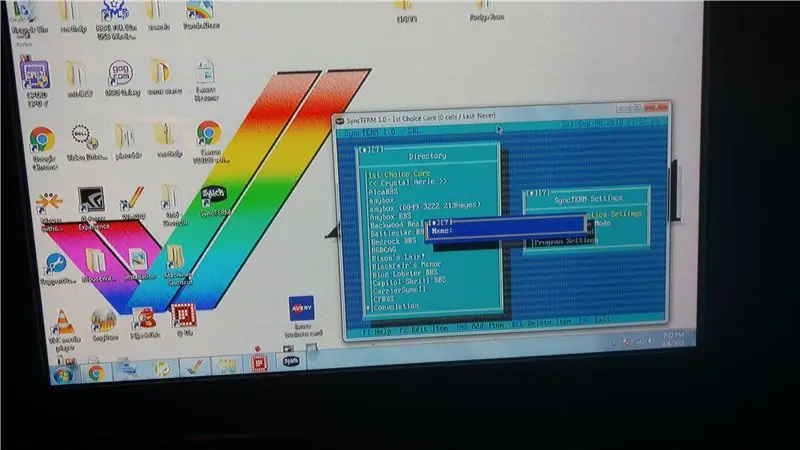
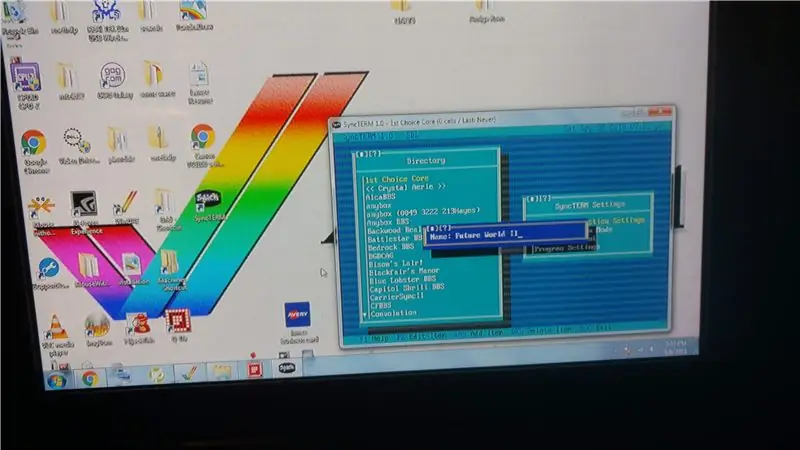
اضغط على مفتاح INSert بلوحة المفاتيح لإدراج موقع telnet جديد. سأستخدم موقع CNetBBS المعروف باسم Future World 2 كمثال لإدخال BBS جديد. في النافذة المنبثقة ، اكتب: Future World 2 واضغط على Enter.
الخطوة 5: المزيد من التهيئة
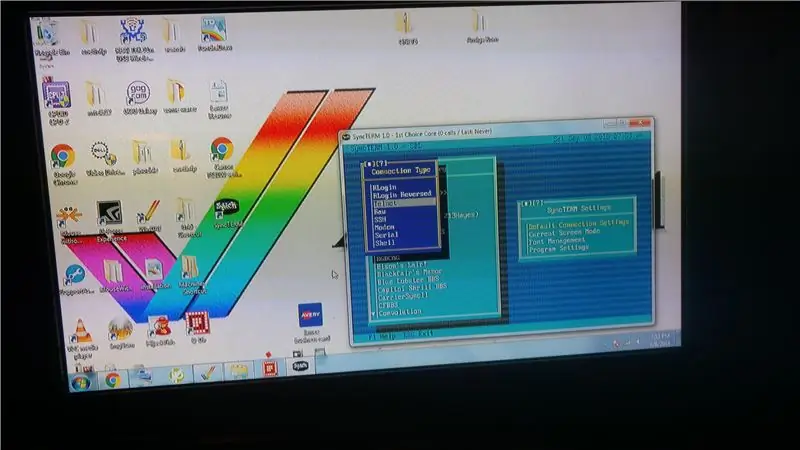
بعد الضغط على Return (أو Enter) لإدخال اسم موقع Telnet ، يتم عرض نافذة جديدة عليك. اضغط على السهم لأسفل مرتين لتغيير نوع الاتصال إلى Telnet ، واضغط على Enter.
الخطوة 6: إضافة عنوان Telnet
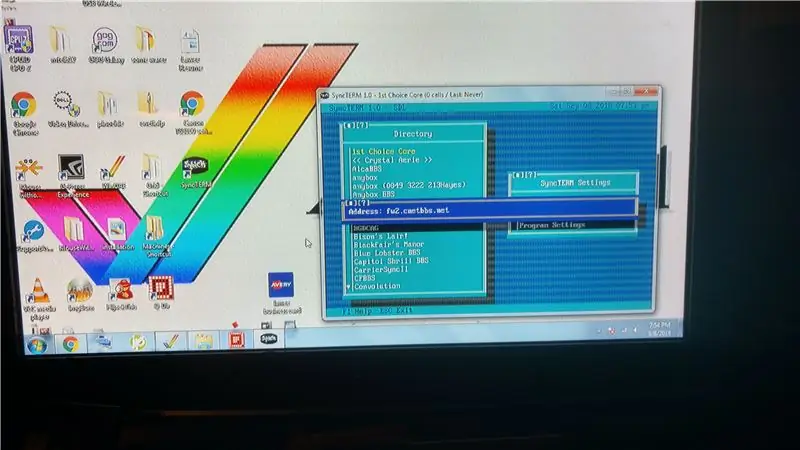
النافذة المنبثقة التالية عبارة عن شريط يطلب العنوان. عنوان Future World 2 هو:
fw2.cnetbbs.net
اكتب ذلك واضغط على Enter
الخطوة 7: قم بتغيير هذا المنفذ
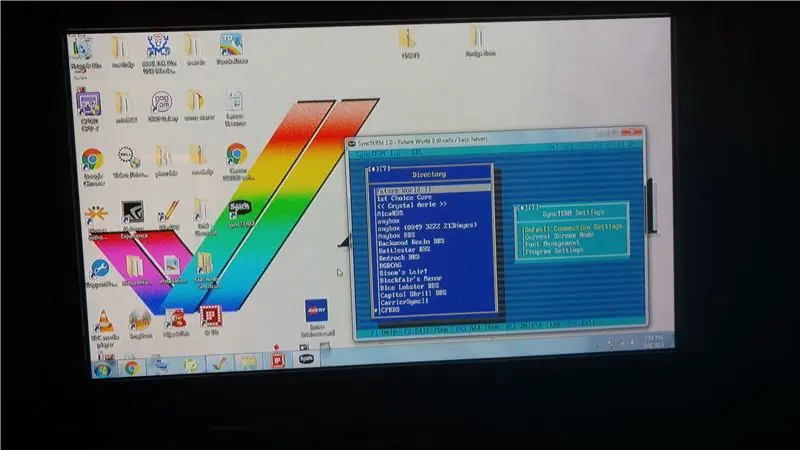
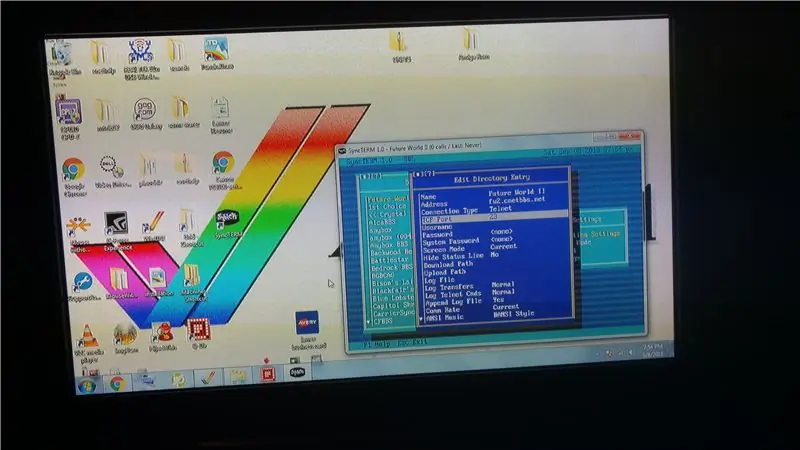
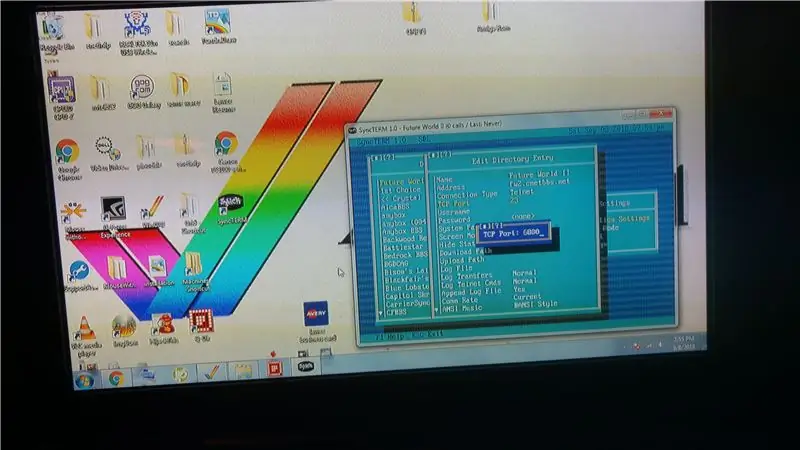
تستخدم معظم منافذ Telnet للوصول إلى المنفذ 23. أصبح هذا هو المنفذ الافتراضي للاستخدام ، وأصبح المنفذ أكثر من اللازم مع الروبوتات غير المرغوب فيها ، لذا فإن معظم نظام BBS يغير المنفذ الافتراضي. رقم المنفذ هو الجزء الأخير من عنوان Telnet ، والذي يحدد المنفذ المفتوح على شبكتك للسماح بحركة المرور. لتغيير هذا ، ستلاحظ أن الدليل قد أضاف Future World 2 إلى القائمة. لتحرير هذا ، اضغط على الزر F2 على لوحة المفاتيح. ثم في الشاشة التالية ، اسهم لأسفل إلى منفذ Telnet. قم بتغيير الإعداد الافتراضي إلى 6800 بالضغط على Enter وإضافة الأرقام. اضغط على Enter مرة أخرى لقبول التغيير في رقم المنفذ ، ثم اضغط على ESCape للعودة إلى الدليل الرئيسي.
الخطوة 8: وانطلق
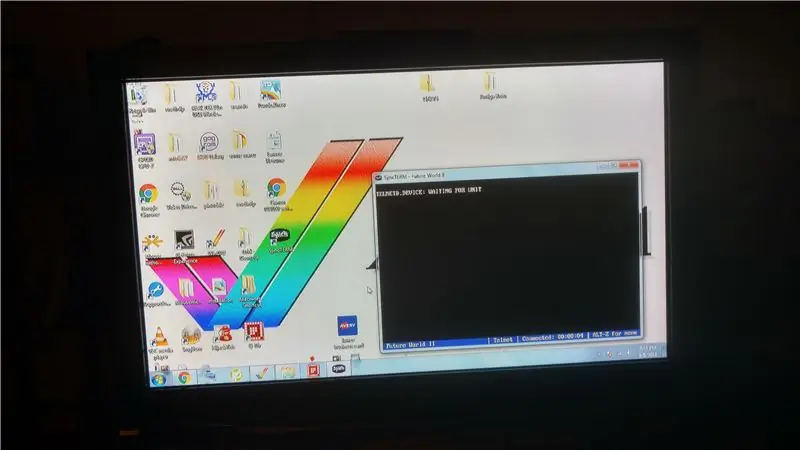
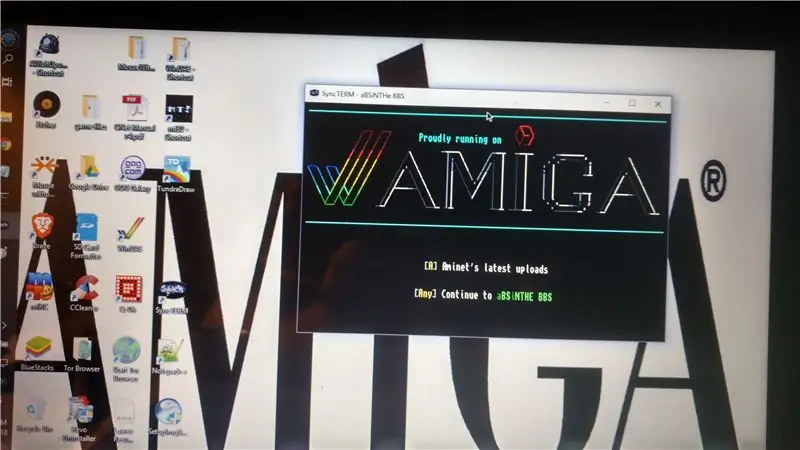
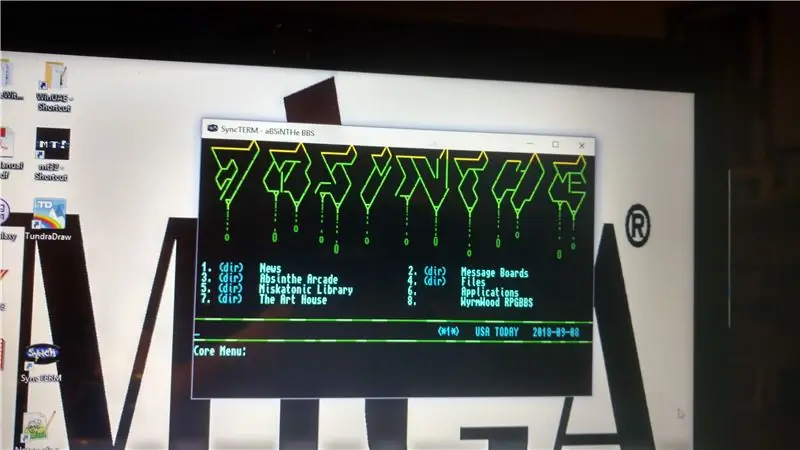
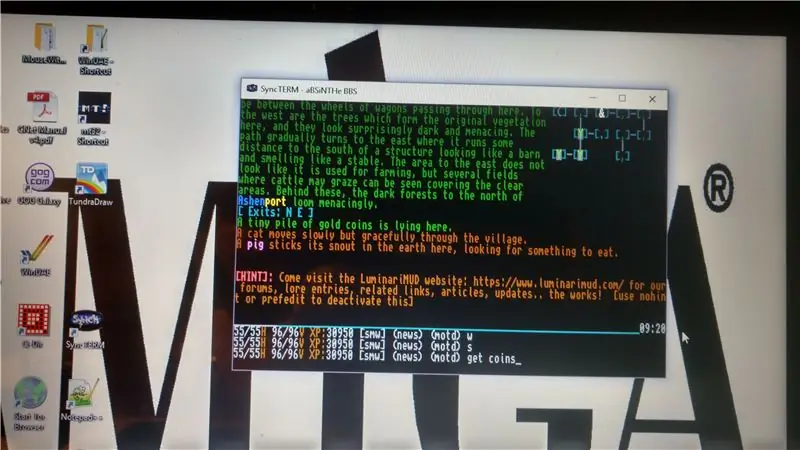
عندما تضغط على Enter في الإدخال المميز في الدليل ، ستحاول SyncTERM إنشاء اتصال بـ BBS. بمجرد الاتصال ، اتبع التعليمات التي تظهر على الشاشة لإنشاء حساب جديد! تهانينا! لقد نجحت في الاتصال بـ BBS! هناك المئات منهم في جميع أنحاء العالم ، كل واحد منهم يبدو مختلفًا قدر الإمكان ليشمل ألعابًا مختلفة (أو أبوابًا) للعب. لقطة الشاشة الأخيرة هي لزنزانة مستخدم متعدد اللاعبين (MUD) تُعرف باسم Luminari. لعبة أتكررها يوميًا على BBS مختلفة تعرف باسم aBSiNTHE. العنوان هو absinthebbs.net برقم المنفذ 1940. قم بالوصول إلى هذه المواقع (جنبًا إلى جنب مع المنجم scbbs.ddns.net المنفذ 6400). نراكم على الانترنت!
موصى به:
برنامج Flash AT Command Firmware إلى وحدة ESP01 (يتطلب محول USB إلى TTL): 5 خطوات

برنامج Flash AT Command الثابت إلى وحدة ESP01 (يتطلب محول USB إلى TTL): بواسطة Jay Amiel AjocGensan PHfacebook.com/geeamealyoutube.com/jayamielajoc
أضف مقياس سرعة الدوران البصري المستند إلى Arduino إلى جهاز التوجيه CNC: 34 خطوة (بالصور)

أضف مقياس سرعة الدوران البصري المستند إلى Arduino إلى جهاز التوجيه CNC: قم ببناء مؤشر RPM بصري لجهاز التوجيه CNC الخاص بك باستخدام Arduino Nano ، ومستشعر IR LED / IR Photodiode وشاشة OLED بأقل من 30 دولارًا. لقد استلهمت الأمر من قياس rPM الخاص بـ eletro18 - مقياس سرعة الدوران البصري Instructable وأردت إضافة مقياس سرعة الدوران
أضف أشياء إلى قائمة "إرسال إلى": 7 خطوات

إضافة أشياء إلى قائمة "إرسال إلى": قائمة "إرسال إلى" عبارة عن شريط قوائم مناسب لإرسال الأشياء من مكان إلى آخر ، ولكن عادةً ما تحتوي فقط على الخيارات الافتراضية. يمكنك إضافة خيارات في القائمة لسهولة النقل
Renegade BBS في Ubuntu Linux - Telnet - متعدد العقد: 5 خطوات

Renegade BBS في Ubuntu Linux - Telnet | Multi-Node: قم بتثبيت Renegade BBS كلاسيكي متعدد العقد مع دعم telnet في Ubuntu Linux. هل تتذكر الأيام الجيدة؟ عندما تتكون الشبكات الاجتماعية من ليس أكثر من نسخة من pcplus ، ومودم 9600 باود ولأن العديد من SysOps ، نسخة من Renegade الأسطوري
محول 12 فولت إلى USB محول من 12 فولت إلى 5 فولت (رائع للسيارات): 6 خطوات

محول 12 فولت إلى USB محول من 12 فولت إلى 5 فولت (رائع للسيارات): سيوضح لك هذا كيفية عمل محول 12 فولت إلى USB (5 فولت). الاستخدام الأكثر وضوحًا لهذا هو محولات السيارة بجهد 12 فولت ، ولكن في أي مكان لديك 12 فولت يمكنك استخدامه! إذا كنت بحاجة إلى 5 فولت لأي شيء بخلاف USB ، فما عليك سوى تخطي الخطوات المتعلقة بإضافة منافذ USB
